Cách mở khóa iPhone bị vô hiệu hóa và các khôi phục giữ liệu iPhone
iPhone bị vô hiệu hóa là lỗi đáng sợ nhất của người dùng điện thoại hiệu Apple. Khi cài mật khẩu cho điện thoại và quên mật khẩu, điện thoại sẽ bị vô hiệu hóa và không sử dụng được. Vậy lỡ không may iPhone bị vô hiệu hóa thì phải làm thế nào? Cùng tham khảo “cách khắc phục và mở khóa iPhone bị vô hiệu hóa nhanh chóng” dưới đây.

Hiện nay, khi công nghệ phát triển, đa số mỗi người dùng đều sẽ trang bị cho mình một chiếc điện thoại thông minh để nghe gọi cũng như để giải trí, học tập. Việc có thiết bị thông minh bên mình, các thông tin cá nhân như hình ảnh, tài liệu, số tài khoản ngân hàng đều được lưu giữ trong điện thoại để tiện sử dụng.
Cách mở khóa iPhone bị vô hiệu hóa đơn giản
Do đó, điều này cũng mang đến hệ lụy xấu nếu chẳng may bị mất điện thoại vào tay người khác. Để giúp người dùng bảo mật thông tin, Apple đã thiết kế cho iPhone khả năng tự động khoá thiết bị nếu nhập sau mật khẩu nhiều lần. Vậy khi nào điện thoại sẽ bị khóa vì đăng nhập mật khẩu sai? iPhone bị vô hiệu hóa thì sẽ xử lý như thế nào?
Khi nhập sai mật khẩu hay đơn giản là quên mật khẩu, iPhone sẽ bị vô hiệu hóa. Khi bị vô hiệu hóa, iPhone sẽ báo hiệu bằng cách xuất hiện màn hình đen với dòng chữ “iPhone is disabled” cùng khoảng thời gian khoá trên màn hình.
Lý do dẫn đến tình trạng iPhone bị khóa, vô hiệu hóa
Nguyên nhân để dẫn đến tình trạng iPhone bị vô hiệu hóa là nhập sai mật khẩu. Tuy nhiên, không phải bất kì vấn đề iPhone bị vô hiệu hóa nào cũng quan trọng. Cùng xem các mức độ bị vô hiệu hóa sau để có những cách khắc phục phù hợp.
Nhập sai mật khẩu đến lần thứ 5: Trong giới hạn này iPhone chưa bị vô hiệu hoá, do đó, người dùng có thể yên tâm khi lỡ bấm sai mật khẩu.
- Nhập sai mật khẩu 6 lần: iPhone sẽ bị vô hiệu hoá 1 phút (“try again in 1 minute”)
- Nhập sai mật khẩu 7 lần: iPhone sẽ bị vô hiệu hoá 5 phút (“try again in 5 minutes”)
- Nhập sai mật khẩu 8 lần: iPhone sẽ bị vô hiệu hoá 15 phút (“try again in 15 minutes”)
- Nhập sai mật khẩu 9 lần: iPhone sẽ bị vô hiệu hoá 60 phút (“try again in 60 minutes”)
- Nhập sai mật khẩu 10 lần: iPhone sẽ bị vô hiệu hóa.
Ngay lập tức iPhone bị vô hiệu hóa kết nối iTunes, màn hình hiển thị “iPhone is disabled connect to iTunes”.
Nếu nhập sai mật khẩu đến 10 lần, không những iPhone bị vô hiệu hóa mà các dữ liệu trong điện thoại sẽ bị xóa sạch nếu trước đó người dùng bật chế độ xoá dữ liệu trên iPhone khi nhập sai mật khẩu nhiều lần trong phần cài đặt. (Settings -> Touch ID & Passcode, Bật Erase Data)
Tuy nhiên, nếu nhập mật khẩu sai nhưng lại giống nhau nhiều lần thì iPhone chỉ tính 1 lần sai mật khẩu. Do đó, khả năng iPhone bị vô hiệu hóa dẫn đến mất dữ liệu không xảy ra.
Các cách mở khóa iPhone bị khóa, vô hiệu hóa
Đối với các trường hợp thời gian vô hiệu hóa ngắn, người dùng có thể chờ đến khi hết thời gian hiệu lực để nhập lại mật khẩu. Còn đối với trường hợp thời gian quá lâu hoặc không thể nhớ được mật khẩu, nên áp dụng các thủ thuật công nghệ khắc phục iPhone bị vô hiệu hóa hay còn gọi là mở khoá iCloud iPhone để mở khóa lại iPhone và sử dụng.
Cách 1: Dùng iTunes để khắc phục iPhone bị vô hiệu hóa
Khắc phục lỗi iPhone bị vô hiệu hóa cực đơn giản

Với tình huống quên mật khẩu và iPhone bị vô hiệu hóa, hầu hết người dùng sẽ nghĩ ngay đến việc sử dụng iTunes, đây cũng là cách mở khóa hiệu quả nhất. Người dùng có thể thực hiện theo các bước sau đây để mở khoá iCloud iPhone bị vô hiệu hoá:
Bước 1: Kết nối bằng dây dẫn USB để kết nối điện thoại iPhone và máy tính, sau đó lựa chọn phần mềm iTunes.
Bước 2: Nhấn vào nút “Back Up Now” để máy tính sao lưu hết những thông tin có trong điện thoại iPhone.
Bước 3: Khi quá trình “Back Up” kết thúc, chọn vào “Restore Backup” và tìm đến bản sao lưu dữ liệu gần nhất.
Bước 4: Đến bước này, người dùng chỉ việc chờ cho đến khi quá trình “Restore” kết thúc là đã có thể mở khoá iPhone mà không cần đến mật khẩu.
Cách 2: Dùng iCloud để mở iPhone bị vô hiệu hóa
Cách mở khóa iPhone bằng tính năng "Find My iPhone" đơn giản

Với cách mở khóa này, bắt buộc iPhone của người dùng trước đó phải được bật sẵn chế độ Tìm kiếm điện thoại (“Find my iPhone”). Đây cũng là tính năng cực kỳ thú vị và hữu ích của iOS để giúp cho người dùng có thể tìm kiếm điện thoại của mình trong trường hợp bị thất lạc. Để sử dụng iCloud khắc phục lỗi iPhone bị vô hiệu hóa, thực hiện các bước như sau:
Bước 1: Truy cập vào địa chỉ iCloud. Sau đó, đăng nhập tài khoản và mật khẩu iCloud.
Lưu ý: Phải nhập đúng tài khoản iCloud đang đăng nhập trên iPhone bị vô hiệu hóa
Bước 2: Sau khi đăng nhập thành công, chọn vào Tất cả các thiết bị (“All Devices”) và chọn iPhone của mình.
Bước 3: Chọn nút Xóa iPhone (“Erase iPhone”). Sau đó, nhấn vào nút Xóa (“Delete”) để xóa hết tất cả các dữ liệu đã thiết lập, cài đặt trong máy.
Bước 4: Sau khi xóa xong, khởi động lại iPhone. Sau đó, dùng bản sao lưu dữ liệu gần nhất để lấy lại những dữ liệu trước đây.

Hướng dẫn khôi phục dữ liệu điện thoại iPhone
Nếu đã lưu trữ iPhone bằng iTunes: Bạn sẽ khôi phục lại iPhone ngay trên màn hình iTunes bằng cách chọn tập tin mà bạn đã lưu trước đó để khôi phục lại. Cách này siêu đơn giản.
Tuy nhiên, nếu đã lưu trữ iPhone trên iCloud trước khi iPhone bị vô hiệu hoá: Để khôi phục dữ liệu trên iCloud, bạn cần ngắt kết nối với máy tính, nếu như bạn vừa xoá dữ liệu thông qua iTunes. Sau đó chọn “Restore from iCloud Backup” trong quá trình cài đặt (“Setup”) iPhone.
Nếu bạn xóa dữ liệu bằng iCloud thì trong quá trình cài đặt lại iPhone, hãy chọn “Restore from iTunes backup” để tiến hành khôi phục. Ở bước này, iPhone phải được kết nối với máy tính và mở iTunes.

Trên đây là những nguyên nhân, cách khắc phục và mở khóa iPhone bị vô hiệu hóa đơn giản mà bạn có thể thực hiện ngay tại nhà. Chúc bạn thực hiện thành công.

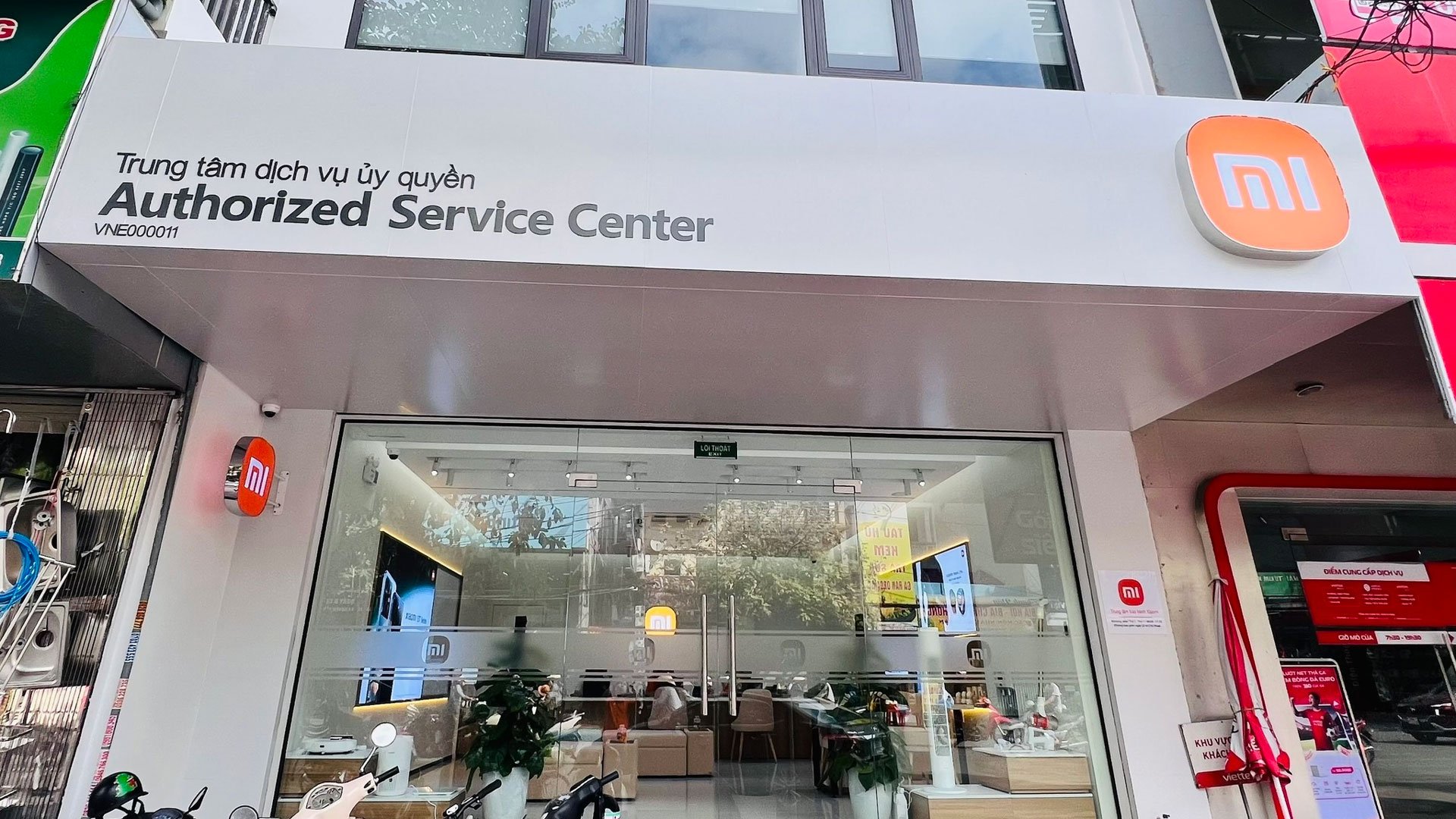
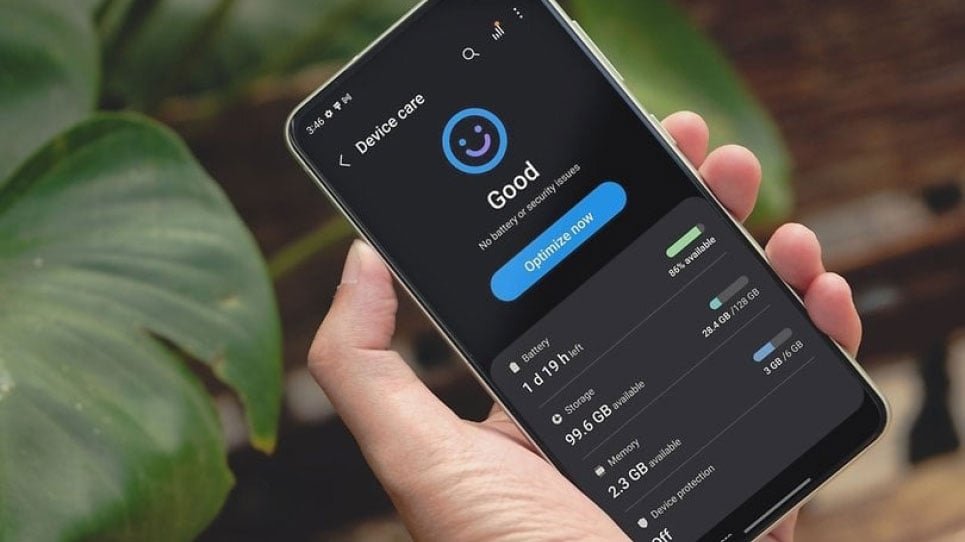
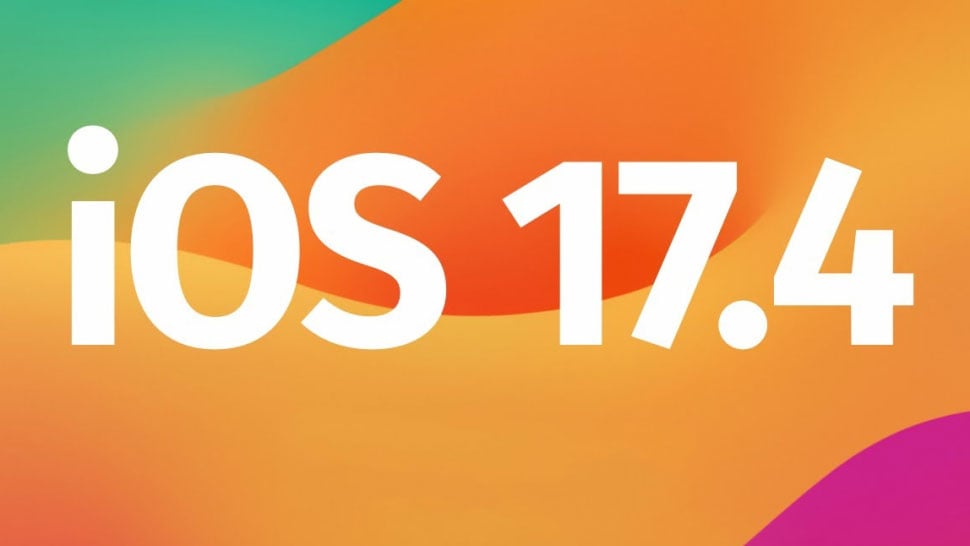

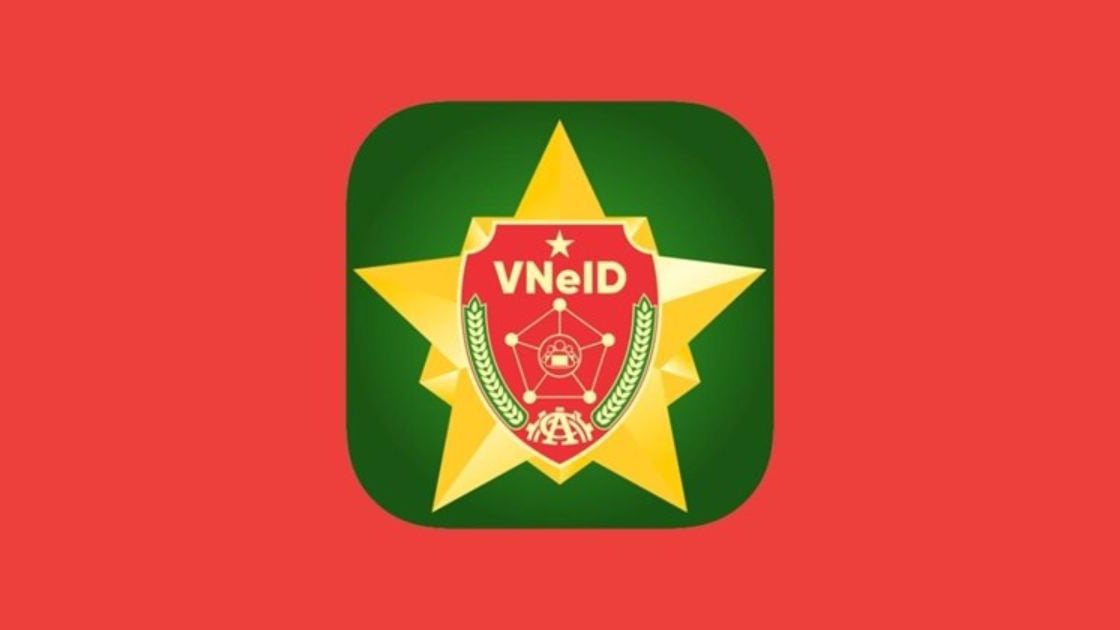

 Facebook
Facebook
 Youtube
Youtube
 Tiktok
Tiktok